如何让简历的布局显得更加规范(办公小技巧举一反三)
简历是许多人找工作的一块敲门砖,在用人单位还不了解我们的情况下,它往往是我们向对方“推销”自己的绝佳机会。不过因为用人单位对人才的要求各不相同,所以我们在设计简历时最好能与专业对口、投其所好,展示出对方所需要的才能。本文针对看重分析型人才或全能型人才的企业,设计了两种相应的简历模板,大家可以举一反三作为参考。
分析型的信息图简历
金融、电商、教育等多领域的职业需要分析型人才,在应聘这类企业时,我们不妨试试信息图式的简历。从下面的图例可以看出,信息图可以充分体现出我们的概括、分析能力,使招聘者一目了然(图1)。
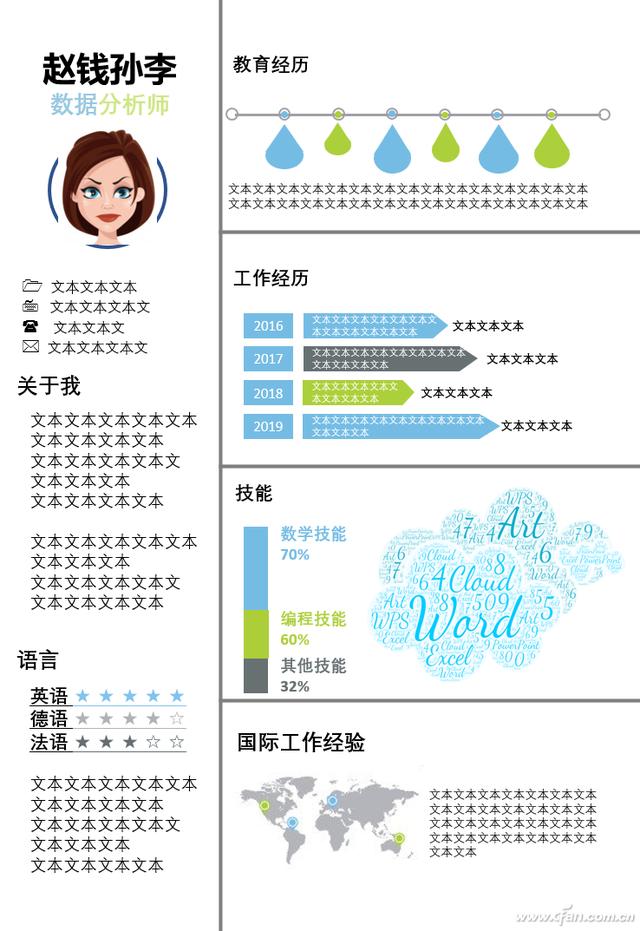
图1 信息图式简历示例
因为简历一般为纵向的A4纸,所以在启动PowerPoint后(本文以2019版为例),我们首先改变其默认的纸张设置,在“设计”选项卡中点击“幻灯片大小→自定义幻灯片大小”,再在打开的对话框中设置大小为A4纸张,将默认的“横向”变为“纵向”,确定后返回(图2)。
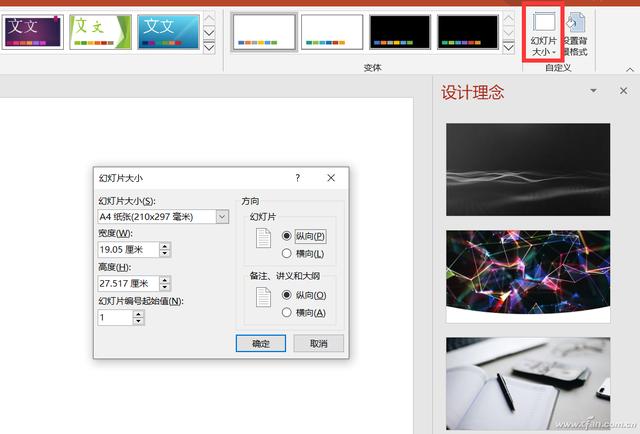
图2 改变PPT的纸张设置
接下来可借助表格功能规划整体版面,本例中的表格分两大列,右列又分为四行(图3)。左列以文字为主,直接输入文字、设置格式并插入相应的装饰图标。
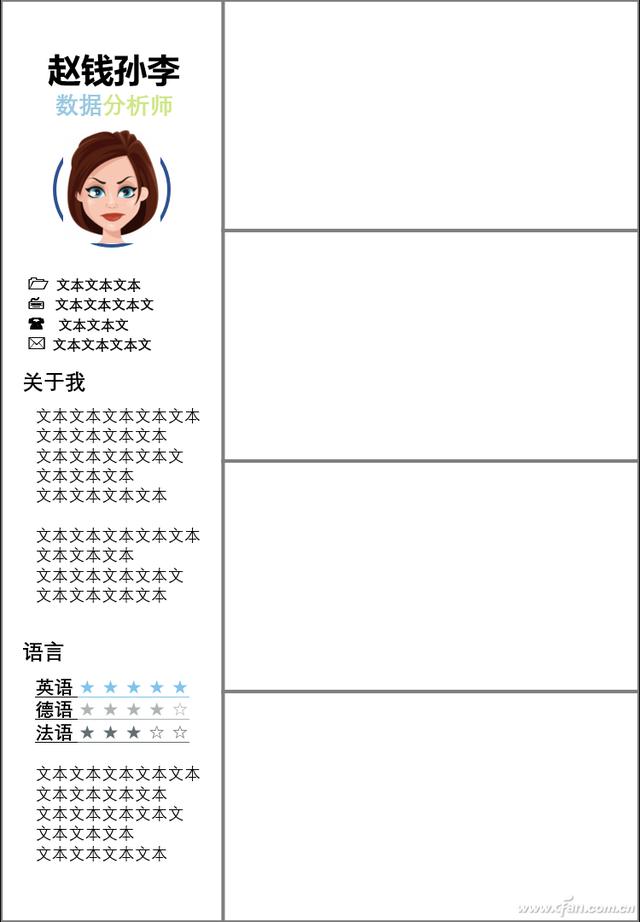
图3 以表格规划版面
右列中第一行的教育经历和第二行的工作经历,本质上都是时间线,不过采用了不同的表现形式。教育时间线的难点是水滴制作,这可以通过一个圆形和等边三角形叠加组合的方式实现。工作经历时间线的尖角五边形就容易得多,绘制矩形后右击,选择“编辑顶点”,然后在右侧边增加一个顶点,简单拖拽就可以了(图4)。
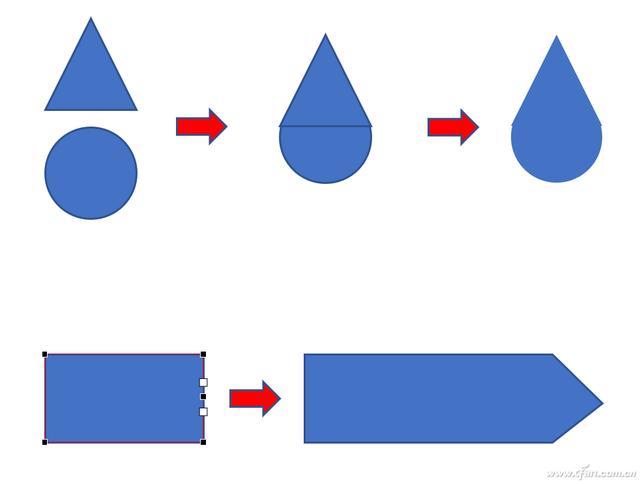
图4 水滴和尖角五边形的制作
本例中剩下的几项看似复杂,不过有效利用网上资源及工具的话,实现其实非常简单。技能项中,柱状图直接通过三个矩形叠加即可,其右侧的技能云图,可以进入https://wordart.com网站,点击“Create Now”,再按提示输入技能关键字(如Word、Exdel、PowerPoint等等),自动生成云图后,复制到简历中应用就可以了。最底下的地图,可以从网上找些现存的免费图片即可,最终生成本文开始所示的效果图。当然,信息图的设计并没有硬性规定,各人可按照自己的实际情况进行发挥。
全能型的列表式简历
有些行业需要工作者具有多方面的能力,比如许多平面设计的招聘广告中,会列出一大堆的相关专业软件,需要应聘者必须掌握。应聘这类企业的时候,我们不妨在简历中直接了当地列出自己所具有的特长(图5)。

图5 全能列表式简历示例
如上例所述,设置纵向A4页面,并首先用表格规划好版面,等简历设计完成后,我们可以直接删掉表格,或者取消掉表格线,即可让表格不露痕迹。
本例是一个假想的平面设计师的简历,没有太多详细说明,只是简洁地列出了应聘者的技能(品牌推广、字体设计、插画等),语言(中英法),所会使用的专业软件(Adobe Illustrator、Photoshop、InDesign等),以及兴趣爱好和教育经历等等。其中的制作难点,就是表示技能或软件熟练度的仪表盘和技能条。
仪表盘的制作技巧是,首先绘制两个同样大小的圆并分别填充不同的颜色,然后通过组合裁剪的方法将其中一个圆变成弧形,再把弧形叠加到另一个圆上,弧形的大小代表着熟练度的高低(图6)。技能条的制作方法类似。

图6 熟练度仪表盘制作示意图

免责声明:本文仅代表文章作者的个人观点,与本站无关。其原创性、真实性以及文中陈述文字和内容未经本站证实,对本文以及其中全部或者部分内容文字的真实性、完整性和原创性本站不作任何保证或承诺,请读者仅作参考,并自行核实相关内容。文章投诉邮箱:anhduc.ph@yahoo.com






